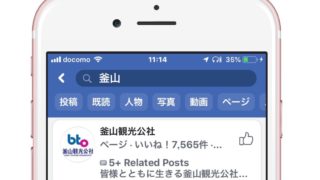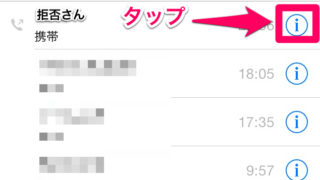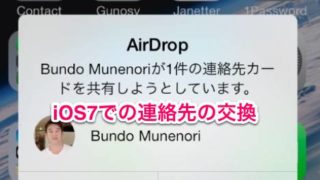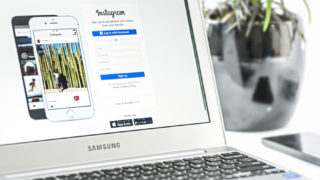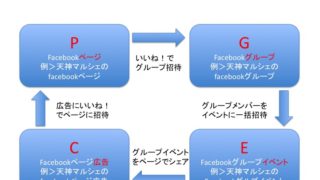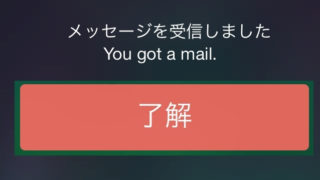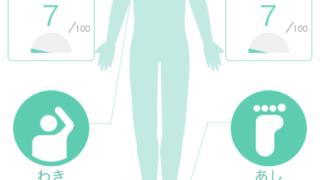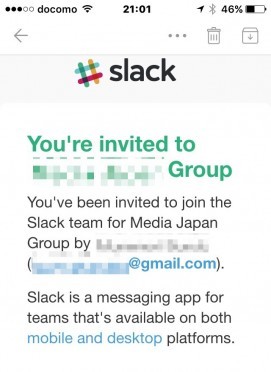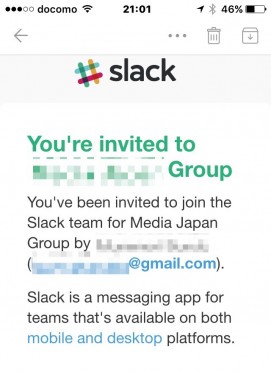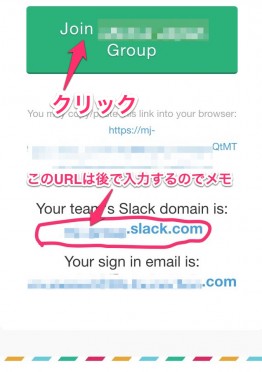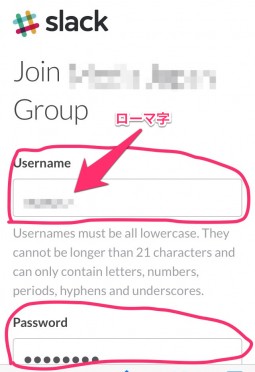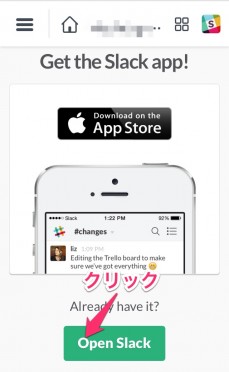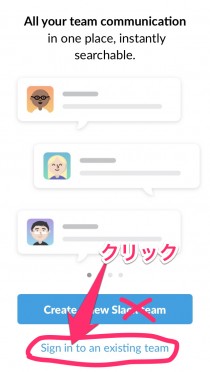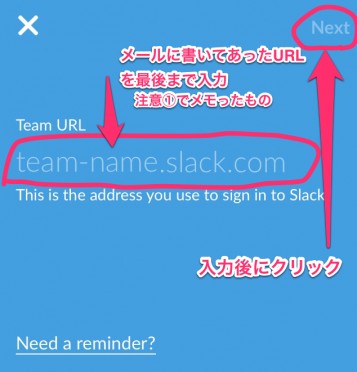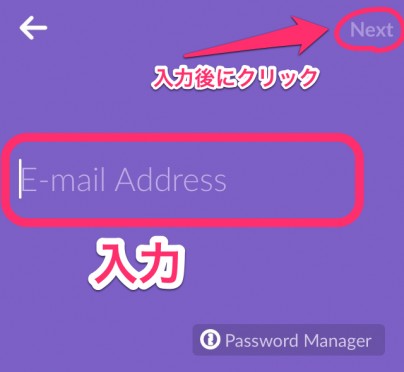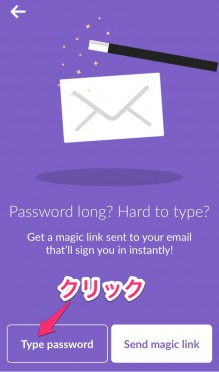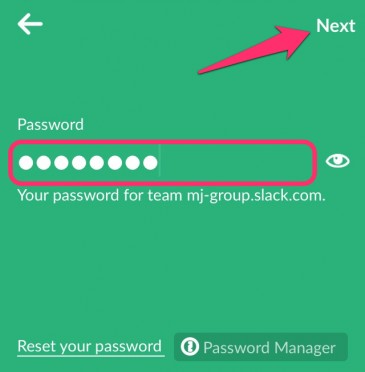最近、Slackを使う機会が増えてきました。
自分なりに使うのは慣れてきましたが、新しいユーザーに招待を出してアプリで登録して利用出来るまでに結構戸惑うようです。
ググりましたがなかなか的確なページが出てこないので自分で書くことに(笑)
『準備としてアプリをダウンロード下さい』
iOS→ https://itunes.apple.com/app/slack-app/id618783545?ls=1&mt=8
Android→ https://play.google.com/store/apps/details?id=com.Slack
Windows Phone (Beta)→ https://www.microsoft.com/en-us/store/apps/slack-beta/9nblggh1jj9h
1,招待メールが届く、グリーンのJoinボタンをクリック
*注意①、“このURLは後で入力するのでメモ”と囲んだxxxxxx.slack.com はメモしておいてください。
2,ユーザーネーム(ニックネーム)をローマ字で、パスワードを入力してNEXTをクリック
3、Open Slackをクリック
4,アプリが立ち上がります。Sing in to an exisiting teamをクリック
5,最初の項目でメモったURLを全て入力してNEXT
6,メールアドレスを入力してNEXT
7,Type passwordをクリック。
8,パスワードを入力してNEXT
おめでとうございます。アプリでの登録まで完了しました。
元気よく、こんにちは と発言ください(笑)
この続きは、またの機会に!